


下麵與愛好PS的朋友一起分享一個冰凍人效果的製作方法,製作過程比較簡單,非常適合初學photoshop的朋友們學習。
最後效果圖:

1、打開人物素材。

2、執行去色命令(快捷鍵Shift+Ctrl+U)

3、複製背景圖層,執行“濾鏡”→“風格化”→“照亮邊緣”命令。
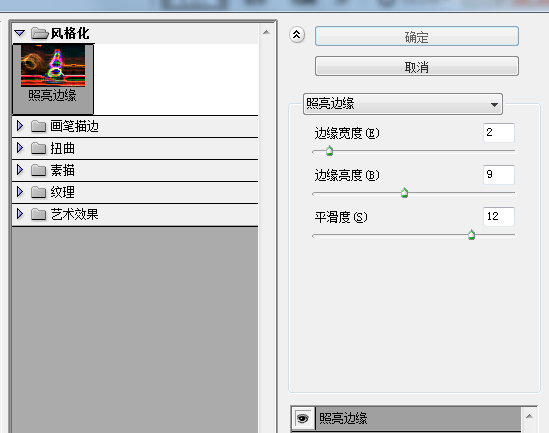

4、再把“背景”複製,執行“濾鏡”→“風格化”→“照亮邊緣”命令。
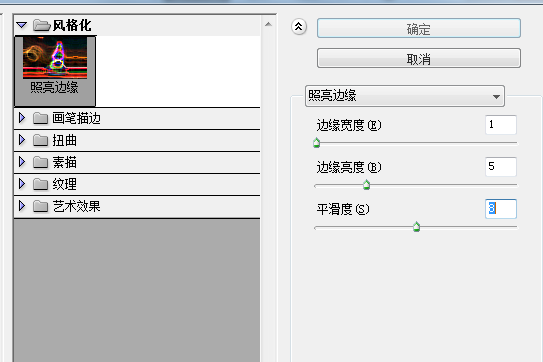
發這張圖是為了不讓大家弄錯,(*∩_∩*)
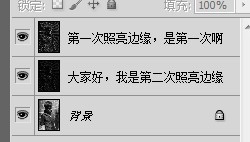
5、將“第一次照亮邊緣,是第一次啊”添加蒙版,把人物邊緣又白又亮用“畫筆”進行塗抹,“透明度”為%100。
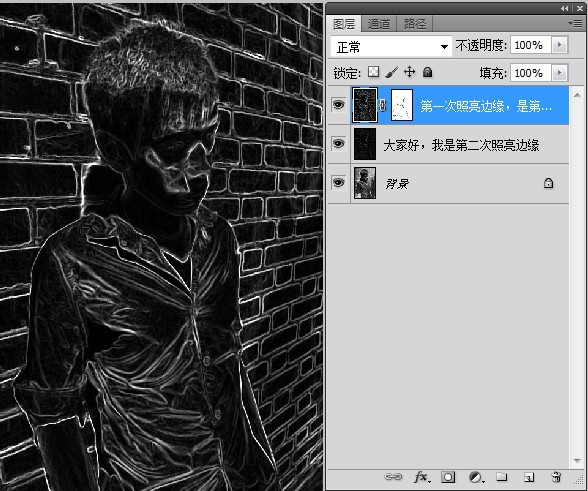
[page]
6、把兩個照亮邊緣的圖層的“混合模式”調為“線性減淡(添加)”。

7、新建空白透明圖層後按快捷鍵Shift+Ctrl+Alt+E蓋印可見圖層。
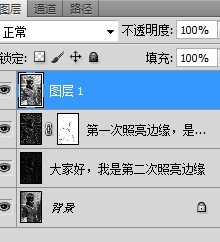
8、
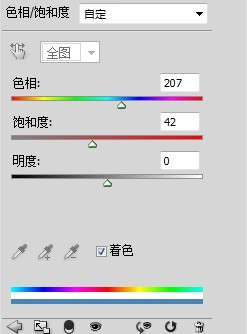

9、新建空白透明圖層後按快捷鍵Shift+Ctrl+Alt+E蓋印可見圖層。
10、把新蓋印圖層執行“濾鏡”→“素描”→“鉻黃”命令,混合模式為“濾色”。

11、添加蒙版,用畫筆進行塗抹,調節不透明度,整理的自然一點。
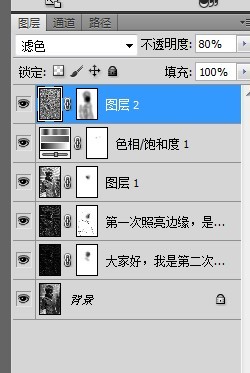

12、在最上麵,新建一個圖層,“前景色”和“背景色”分別為黑白,執行“濾鏡”→“渲染”→“分層雲彩”命令,混合模式為“濾色”。然後“添加蒙版”,塗去多餘的地方。
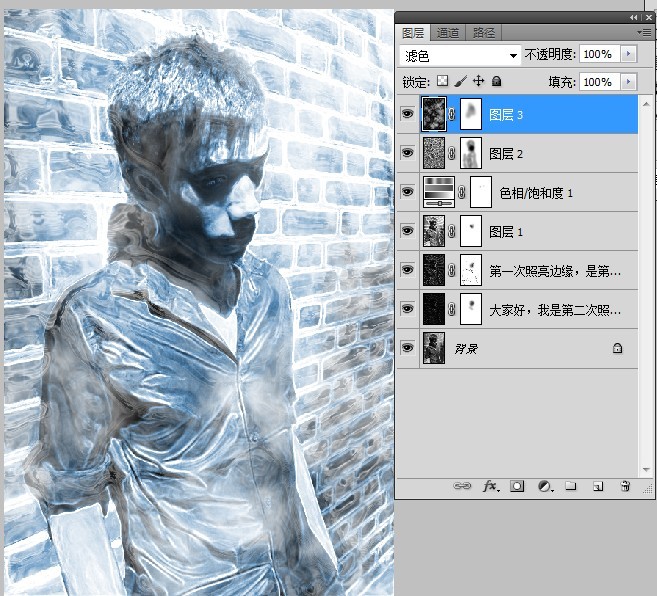
13、最後用“曲線”把圖片調白一點。
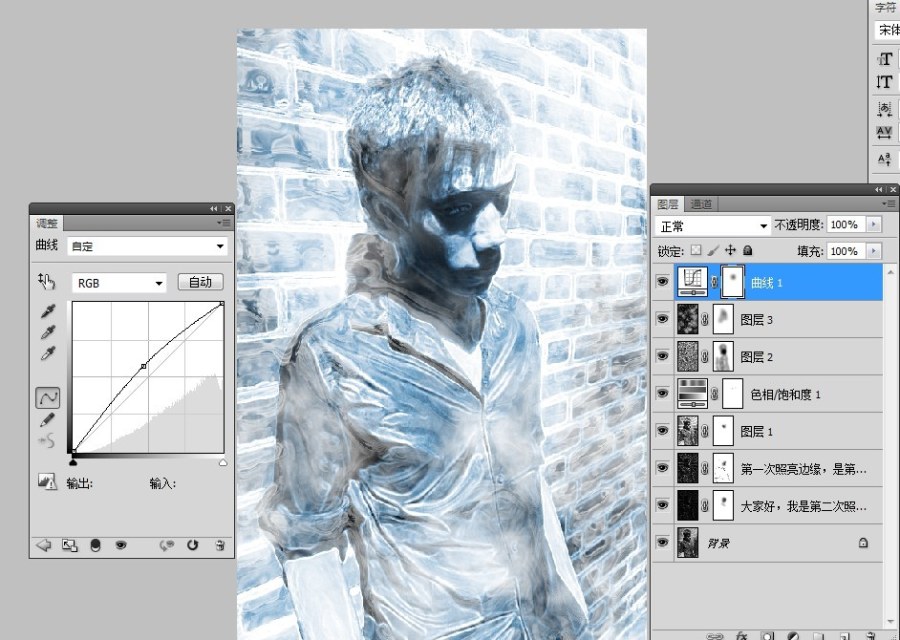
完成,最後效果圖:

注:照亮邊緣、色調、曲線、圖層蒙版數據因人而異,大家可根據情況進行選擇,希望大家做出更好的效果來。